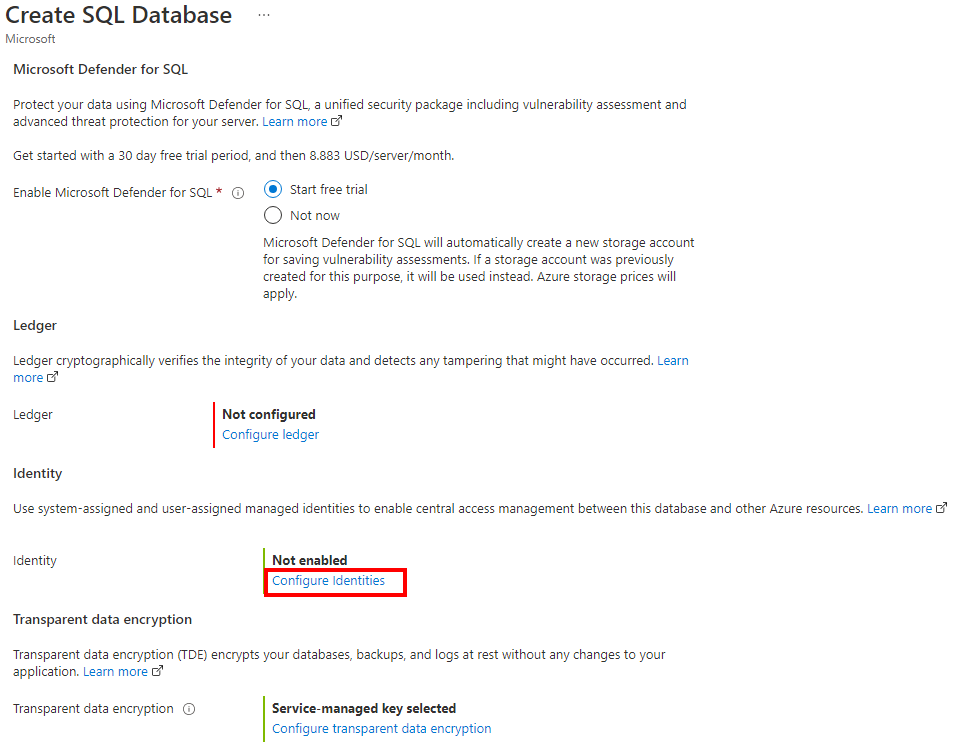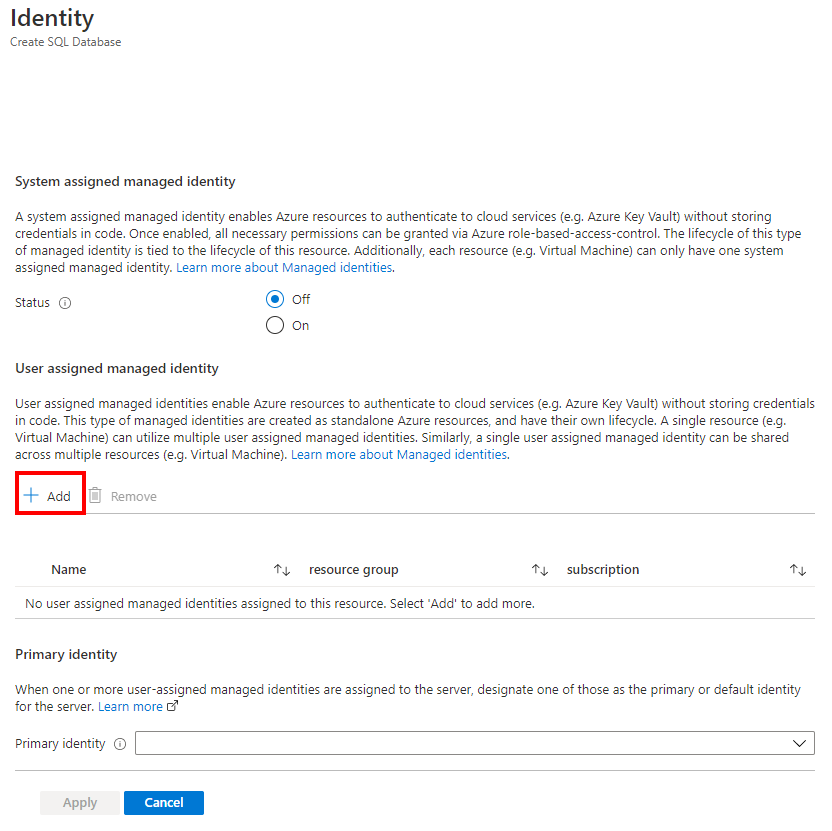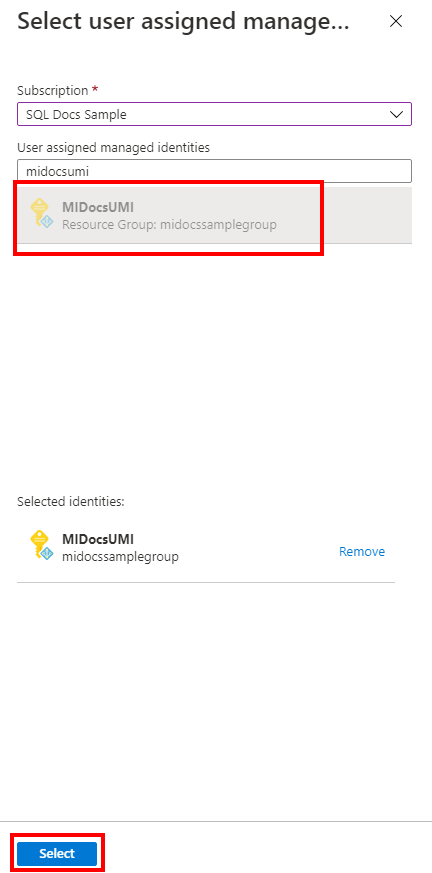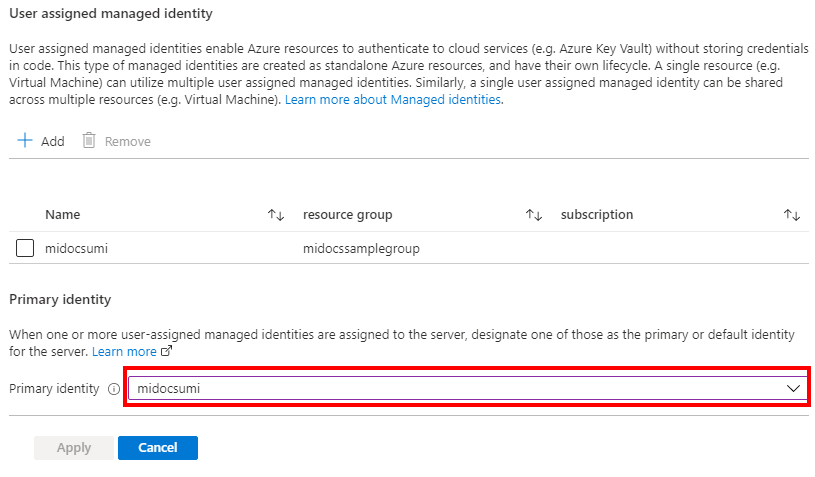瀏覽至 Azure 入口網站中的 [選取 SQL 部署] 選項頁面。
如果您尚未登入 Azure 入口網站,請在出現提示時登入。
在 SQL Database下,將 [資源類型] 設定為 [單一資料庫],然後選取 [建立]。
在 [建立 SQL Database] 表單 [基本資料] 索引標籤的 [專案詳細資料] 下,選取想要的 Azure 訂用帳戶。
針對 [資源群組],選取 [新建],輸入資源群組的名稱,然後選取 [確定]。
針對 [資料庫名稱],輸入您想要的資料庫名稱。
在伺服器中,選取 [建立新的],並以下列值填寫新伺服器表單:
- 伺服器名稱:輸入唯一的伺服器名稱。 對於 Azure 中的所有伺服器,伺服器名稱必須是全域唯一的,而不只在訂用帳戶中是唯一的。
- 伺服器管理員登入:輸入管理員登入名稱,例如
azureuser。
- 密碼:輸入符合密碼需求的密碼,然後在 [確認密碼] 欄位中再次輸入。
- 位置:從下拉式清單中選取位置
完成時,選取 [下一步:網路功能],為於頁面底部。
在網路功能索引標籤的連線方法中,選取 [公用端點]。
針對 [防火牆規則],將 [新增目前的用戶端 IP 位址] 設定為 [是]。 將 [允許 Azure 服務和資源存取此伺服器] 設定為 [否]。
選取頁面底部的 [下一步:安全性]。
在 [安全性] 索引標籤的 [身分識別] 下方,選取 [設定身分識別]。
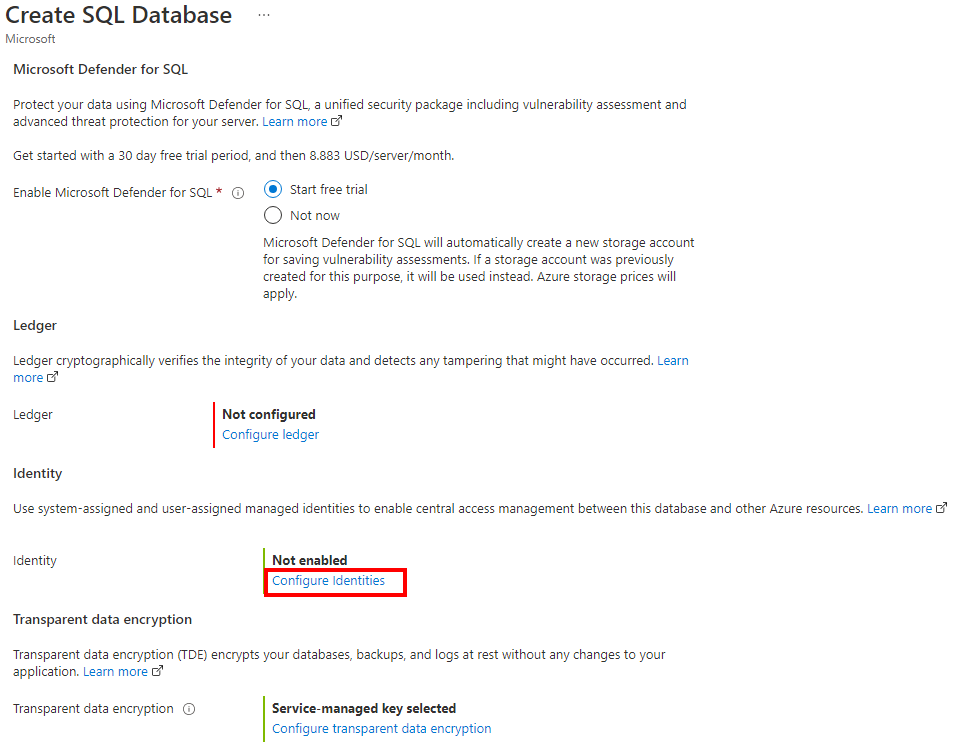
在 [身分識別] 窗格上,選取 [使用者指派的受控識別] 下方的 [新增]。 選取所需的訂用帳戶,然後在 [使用者指派的受控識別] 下,從選取的訂用帳戶選取所需的使用者指派受控識別。 然後選取 [選取] 按鈕。
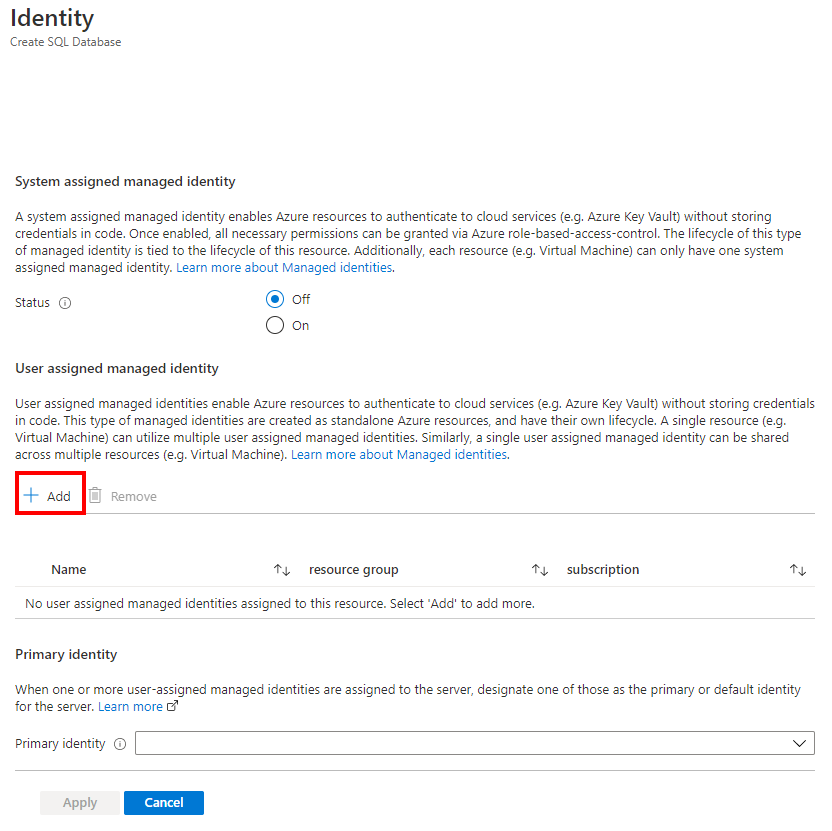
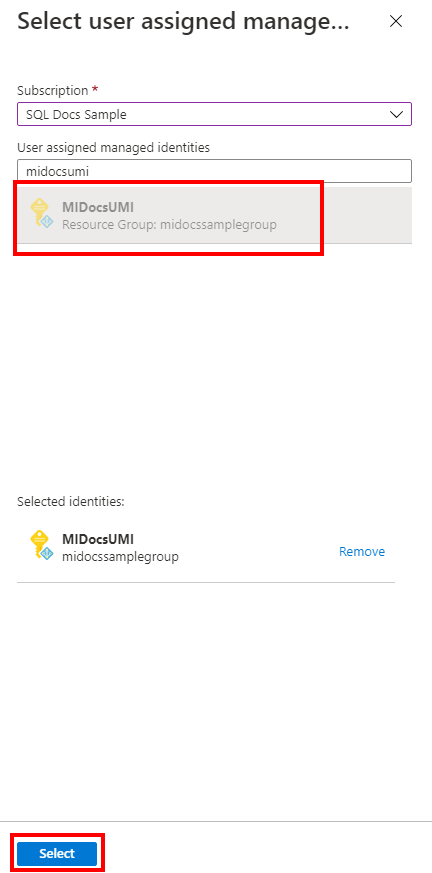
在 [主要身分識別] 下方,選取上一個步驟中選取的相同使用者指派受控識別。
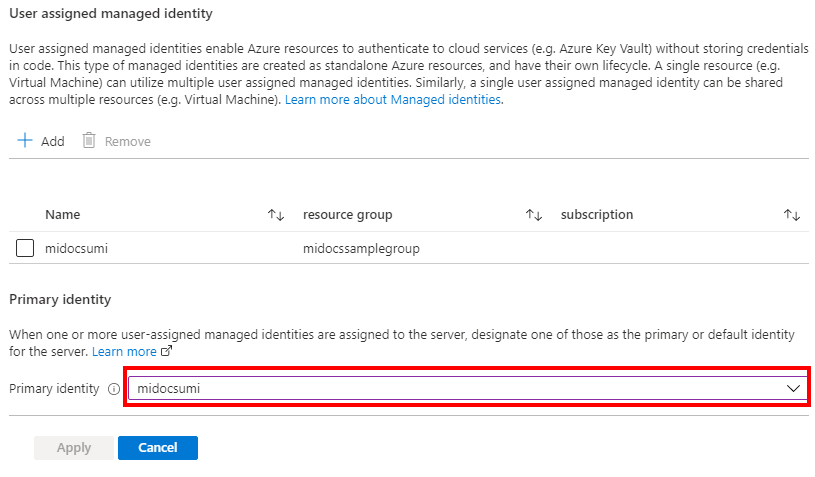
注意
如果系統指派的受控識別是主要身分識別,則 [主要身分識別] 欄位必須是空的。
選取 [套用]
選取頁面底部的 [檢閱 + 建立]
檢閱 [檢閱 + 建立] 頁面之後,選取 [建立]。
Azure CLI 命令 az sql server create 用來佈建新的邏輯伺服器。 下列命令以使用者指派的受控識別來佈建新的伺服器。 此範例也會啟用僅限 Microsoft Entra 驗證,並為伺服器設定 Microsoft Entra 管理員。
將自動建立伺服器 SQL 系統管理員登入,密碼會設定為隨機密碼。 由於此處建立伺服器已停用 SQL 驗證連線,因此不使用 SQL 系統管理員登入。
伺服器 Microsoft Entra 管理員是您為 <AzureADAccount> 設定的帳戶,可用來管理伺服器。
取代範例中的下列值:
<subscriptionId>:在 Azure 入口網站中可以找到您的訂用帳戶識別碼<ResourceGroupName>:邏輯伺服器的資源群組名稱<managedIdentity>:使用者指派的受控識別。 也可以用來作為主要身分識別。<primaryIdentity>:要用來作為伺服器身分識別的主要身分識別<AzureADAccount>:可以是 Microsoft Entra 使用者或群組。 例如,DummyLogin<AzureADAccountSID>:使用者的 Microsoft Entra 物件識別碼<ServerName>:使用唯一的邏輯伺服器名稱<Location>:伺服器的位置,例如 westus 或 centralus
subscription_id=<subscriptionId>
resource_group=<ResourceGroupName>
managed_identity=<managedIdentity>
primary_identity=<primaryIdentity>
azure_ad_account=<AzureADAccount>
azure_ad_account_sid=<AzureADAccountSID>
server_name=<ServerName>
location=<Location>
az sql server create \
--assign-identity \
--identity-type UserAssigned \
--user-assigned-identity-id /subscriptions/$subscription_id/resourceGroups/$resource_group/providers/Microsoft.ManagedIdentity/userAssignedIdentities/$managed_identity \
--primary-user-assigned-identity-id /subscriptions/$subscription_id/resourceGroups/$resource_group/providers/Microsoft.ManagedIdentity/userAssignedIdentities/$primary_identity \
--enable-ad-only-auth \
--external-admin-principal-type User \
--external-admin-name $azure_ad_account \
--external-admin-sid $azure_ad_account_sid \
-g $resource_group \
-n $server_name \
-l $location
如需詳細資訊,請參閱 az sql server create。
注意
上述範例只以使用者指派的受控識別來佈建伺服器。 您可以將 --identity-type 設定為 UserAssigned,SystemAssigned,表示想要隨伺服器同時建立這兩種受控識別。
若要在建立後檢查伺服器狀態,請參閱下列命令:
az sql server show --name <ServerName> --resource-group <ResourceGroupName> --expand-ad-admin
PowerShell 命令 New-AzSqlServer 用來佈建新的 Azure SQL 邏輯伺服器。 下列命令以使用者指派的受控識別來佈建新的伺服器。 此範例也會啟用僅限 Microsoft Entra 驗證,並為伺服器設定 Microsoft Entra 管理員。
將自動建立伺服器 SQL 系統管理員登入,密碼會設定為隨機密碼。 由於此處建立伺服器已停用 SQL 驗證連線,因此不使用 SQL 系統管理員登入。
伺服器 Microsoft Entra 管理員是您為 <AzureADAccount> 設定的帳戶,可用來管理伺服器。
取代範例中的下列值:
<ResourceGroupName>:您邏輯伺服器的資源群組名稱<Location>:伺服器的位置,例如 West US 或 Central US<ServerName>:使用唯一的邏輯伺服器名稱<subscriptionId>:在 Azure 入口網站中可以找到您的訂用帳戶識別碼<managedIdentity>:使用者指派的受控識別。 也可以用來作為主要身分識別<primaryIdentity>:要用來作為伺服器身分識別的主要身分識別<AzureADAccount>:可以是 Microsoft Entra 使用者或群組。 例如, DummyLogin
$server = @{
ResourceGroupName = "<ResourceGroupName>"
Location = "<Location>"
ServerName = "<ServerName>"
ServerVersion = "12.0"
AssignIdentity = $true
IdentityType = "UserAssigned"
UserAssignedIdentityId = "/subscriptions/<subscriptionId>/resourceGroups/<ResourceGroupName>/providers/Microsoft.ManagedIdentity/userAssignedIdentities/<managedIdentity>"
PrimaryUserAssignedIdentityId = "/subscriptions/<subscriptionId>/resourceGroups/<ResourceGroupName>/providers/Microsoft.ManagedIdentity/userAssignedIdentities/<primaryIdentity>"
ExternalAdminName = "<AzureADAccount>"
EnableActiveDirectoryOnlyAuthentication = $true
}
New-AzSqlServer @server
如需詳細資訊,請參閱 New-AzSqlServer。
注意
上述範例只以使用者指派的受控識別來佈建伺服器。 您可以將 -IdentityType 設定為 "UserAssigned,SystemAssigned",表示想要隨伺服器同時建立這兩種受控識別。
若要在建立後檢查伺服器狀態,請參閱下列命令:
Get-AzSqlServer -ResourceGroupName "<ResourceGroupName>" -ServerName "<ServerName>" -ExpandActiveDirectoryAdministrator
伺服器 - 建立或更新 REST API 可用來以使用者指派的受控識別建立邏輯伺服器。
下列指令碼會佈建邏輯伺服器,將 Microsoft Entra 管理員設定為 <AzureADAccount>,並啟用僅限 Microsoft Entra 驗證。 還會自動建立伺服器 SQL 管理員登入,密碼會設定為隨機密碼。 由於此佈建已停用 SQL 驗證連線,因此不會使用 SQL 管理員登入。
佈建完成時,Microsoft Entra 管理員 <AzureADAccount> 可用來管理伺服器。
取代範例中的下列值:
<tenantId>:前往 Azure 入口網站,然後前往您的 Microsoft Entra ID 資源,即可找到。 在 [概觀] 窗格中,應該會看到您的租用戶 ID<subscriptionId>您可以在 Azure 入口網站中找到訂閱識別碼<ServerName>:使用唯一的邏輯伺服器名稱<ResourceGroupName>:您邏輯伺服器的資源群組名稱<AzureADAccount>:可以是 Microsoft Entra 使用者或群組。 例如, DummyLogin<Location>:伺服器的位置,例如 westus2 或 centralus<objectId>:前往 Azure 入口網站,然後前往您的 Microsoft Entra ID 資源,即可找到。 在 [使用者] 窗格中,搜尋 Microsoft Entra 使用者並尋找其物件識別碼<managedIdentity>:使用者指派的受控識別。 也可以用來作為主要身分識別<primaryIdentity>:要用來作為伺服器身分識別的主要身分識別
Import-Module Azure
Import-Module MSAL.PS
$tenantId = '<tenantId>'
$clientId = '1950a258-227b-4e31-a9cf-717495945fc2' # Static Microsoft client ID used for getting a token
$subscriptionId = '<subscriptionId>'
$uri = "urn:ietf:wg:oauth:2.0:oob"
$authUrl = "https://login.windows.net/$tenantId"
$serverName = "<ServerName>"
$resourceGroupName = "<ResourceGroupName>"
Login-AzAccount -tenantId $tenantId
# login as a user with SQL Server Contributor role or higher
# Get a token
$result = Get-MsalToken -RedirectUri $uri -ClientId $clientId -TenantId $tenantId -Scopes "https://management.core.windows.net/.default"
#Authetication header
$authHeader = @{
'Content-Type'='application\json; '
'Authorization'=$result.CreateAuthorizationHeader()
}
# Enable Azure AD-only auth and sets a user-managed identity as the server identity
# No server admin is specified, and only Azure AD admin and Azure AD-only authentication is set to true
# Server admin (login and password) is generated by the system
# The sid is the Azure AD Object ID for the user
# Replace all values in a <>
$body = '{
"location": "<Location>",
"identity": {"type" : "UserAssigned", "UserAssignedIdentities" : {"/subscriptions/<subscriptionId>/resourceGroups/<ResourceGroupName>/providers/Microsoft.ManagedIdentity/userAssignedIdentities/<managedIdentity>" : {}}},
"properties": { "PrimaryUserAssignedIdentityId":"/subscriptions/<subscriptionId>/resourceGroups/<ResourceGroupName>/providers/Microsoft.ManagedIdentity/userAssignedIdentities/<primaryIdentity>","administrators":{ "login":"<AzureADAccount>", "sid":"<objectId>", "tenantId":"<tenantId>", "principalType":"User", "azureADOnlyAuthentication":true }
}
}'
# Provision the server
Invoke-RestMethod -Uri https://management.azure.com/subscriptions/$subscriptionId/resourceGroups/$resourceGroupName/providers/Microsoft.Sql/servers/$serverName/?api-version=2020-11-01-preview -Method PUT -Headers $authHeader -Body $body -ContentType "application/json"
注意
上述範例只以使用者指派的受控識別來佈建伺服器。 您可以將 "type" 設定為 "UserAssigned,SystemAssigned",表示想要隨伺服器同時建立這兩種受控識別。
若要檢查伺服器狀態,您可以使用下列指令碼:
$uri = 'https://management.azure.com/subscriptions/'+$subscriptionId+'/resourceGroups/'+$resourceGroupName+'/providers/Microsoft.Sql/servers/'+$serverName+'?api-version=2020-11-01-preview&$expand=administrators/activedirectory'
$responce=Invoke-WebRequest -Uri $uri -Method PUT -Headers $authHeader -Body $body -ContentType "application/json"
$responce.statuscode
$responce.content
下列 ARM 範本範例以使用者指派的受控識別建立 Azure SQL 資料庫邏輯伺服器。 此範本也新增一個為伺服器設定的 Microsoft Entra 管理員,並啟用僅限 Microsoft Entra 驗證,但您可以從範本範例中移除這部分。
如需詳細資訊和 ARM 範本,請參閱適用於 Azure SQL 資料庫和 SQL 受控執行個體的 Azure Resource Manager 範本。
使用 Azure 入口網站中的自訂部署,然後在編輯器中建置您自己的範本。 接下來,將設定貼進範例之後,加以儲存。
若要取得使用者指派的受控識別資源識別碼,請在 Azure 入口網站中搜尋受控識別。 尋找您的受控識別,並移至 [屬性]。 UMI 資源識別碼的範例看起來像 /subscriptions/<subscriptionId>/resourceGroups/<ResourceGroupName>/providers/Microsoft.ManagedIdentity/userAssignedIdentities/<managedIdentity>。
{
"$schema": "https://schema.management.azure.com/schemas/2019-04-01/deploymentTemplate.json#",
"contentVersion": "1.0.0.1",
"parameters": {
"server": {
"type": "string",
"defaultValue": "[uniqueString('sql', resourceGroup().id)]",
"metadata": {
"description": "The name of the logical server."
}
},
"location": {
"type": "string",
"defaultValue": "[resourceGroup().location]",
"metadata": {
"description": "Location for all resources."
}
},
"aad_admin_name": {
"type": "String",
"metadata": {
"description": "The name of the Azure AD admin for the SQL server."
}
},
"aad_admin_objectid": {
"type": "String",
"metadata": {
"description": "The Object ID of the Azure AD admin."
}
},
"aad_admin_tenantid": {
"type": "String",
"defaultValue": "[subscription().tenantId]",
"metadata": {
"description": "The Tenant ID of the Azure Active Directory"
}
},
"aad_admin_type": {
"defaultValue": "User",
"allowedValues": [
"User",
"Group",
"Application"
],
"type": "String"
},
"aad_only_auth": {
"defaultValue": true,
"type": "Bool"
},
"user_identity_resource_id": {
"defaultValue": "",
"type": "String",
"metadata": {
"description": "The Resource ID of the user-assigned managed identity, in the form of /subscriptions/<subscriptionId>/resourceGroups/<ResourceGroupName>/providers/Microsoft.ManagedIdentity/userAssignedIdentities/<managedIdentity>."
}
},
"AdminLogin": {
"minLength": 1,
"type": "String"
},
"AdminLoginPassword": {
"type": "SecureString"
}
},
"resources": [
{
"type": "Microsoft.Sql/servers",
"apiVersion": "2020-11-01-preview",
"name": "[parameters('server')]",
"location": "[parameters('location')]",
"identity": {
"type": "UserAssigned",
"UserAssignedIdentities": {
"[parameters('user_identity_resource_id')]": {}
}
},
"properties": {
"administratorLogin": "[parameters('AdminLogin')]",
"administratorLoginPassword": "[parameters('AdminLoginPassword')]",
"PrimaryUserAssignedIdentityId": "[parameters('user_identity_resource_id')]",
"administrators": {
"login": "[parameters('aad_admin_name')]",
"sid": "[parameters('aad_admin_objectid')]",
"tenantId": "[parameters('aad_admin_tenantid')]",
"principalType": "[parameters('aad_admin_type')]",
"azureADOnlyAuthentication": "[parameters('aad_only_auth')]"
}
}
}
]
}
Azure SQL 資料庫